Win7 磁盘加密
我们的电脑磁盘里保存着有我们重要的工作数据或者和一些个人秘密,为了使信息不被泄露出去,有的时候我们需要对磁盘进行必要的加密,下面就跟着我一步步去设置吧。

1:当我们的的点击一个磁盘的时候,在下面它都会自动显示出一些磁盘的信息,有磁盘的已用空间、可用空间、总大小、文件系统之外还有一个BItlocker,这个就是对磁盘的加密功能,打开这项功能有两种方式。
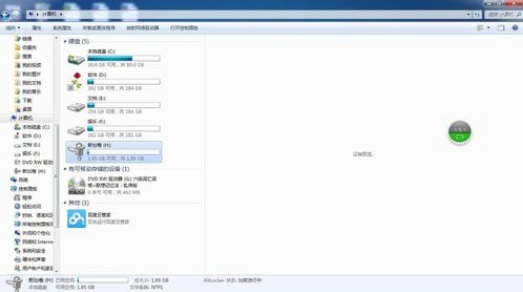
2:第一种方式。点击要加密的磁盘,按右键,点击启用BItlocker即可。
3:第二种方式。控制面板。系统安全。
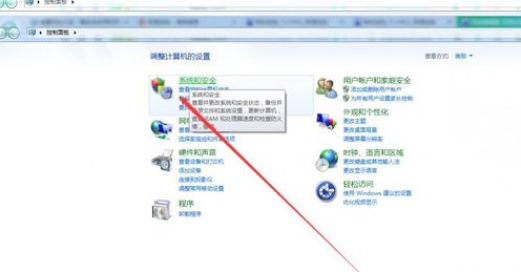
4:点击BItlocker驱动器加密下面的通过磁盘加密工具保护数据
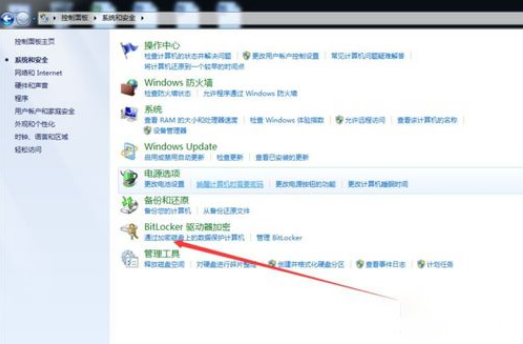
5:出现一个对话框,在使用密码解锁驱动器前面对上对勾,然后设置密码,设置密码的时候要注意密码包括大小写字母、数字、空格、符号。
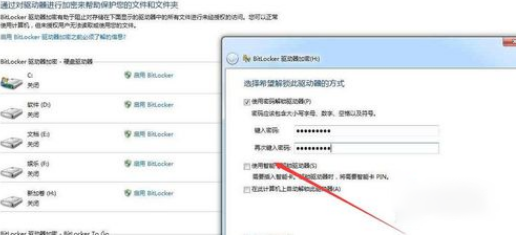
6:点击恢复密钥保存到usb中,因为如果我们忘记了磁盘的密码后果是相当严重的,所以我们最好把密码保存在usb闪存中,一旦我们忘记了密码,我们可以通过闪存驱动器去开开启磁盘。
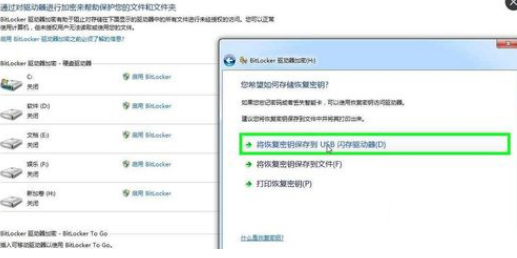
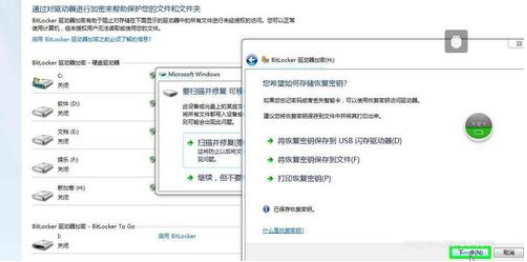
7:点击以后,这个时候电脑会自动检测到u盘。点击下一步。
8:点击启动加密。这个过程是比较漫长的,如果磁盘的数据比较多,通常需要半个小时。
9:密钥保存到u盘里,我们双击计算机,找到u盘,这个时候我们可以看到有刚才我们保存的密钥。
10:密钥加载成功后,我们点击完成。重启电脑,当我们再次双击计算机时,我们发现加密的磁盘区别于其他磁盘,加密的磁盘前面有个大锁的图像。
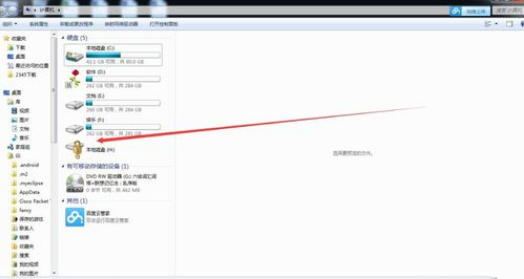
11:如果我们认为设置的密码过于简单,想修改一个复杂的密码,这个时候我们通过开始 控制面板系统安全点击管理Bitlocker,之后会显示一个对话框,有修改密码的,删除密码等等功能,这个时候我们只需根据自己的意愿去点击即可。
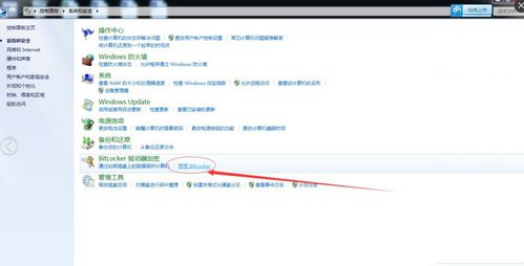
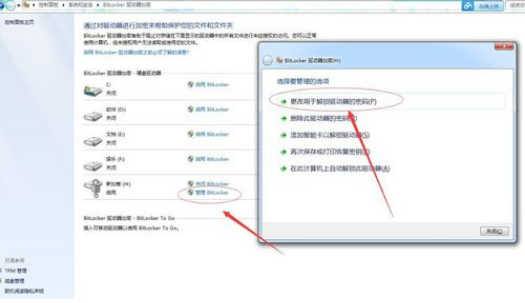
为win7系统电脑硬盘的私密文件加密和隐藏
电脑及网络给我们带来的方便亲身体验,有目共睹,但如果没有掌握相应的保密措施,私密文件一旦泄露,就可能会导致严重的后果。
1:锁住隐私,家庭和谐
隐私照片、日记传入邮箱保存
假如自己有一些不想让别人知道的隐私照片、日记、旧情书邮件等,一定要锁好,我们认为最安全的做法就是不要在本地存储,将这些隐私文件压缩成带密码的压缩包,然后再将其上传保存到稳定的邮箱中(例如Gmail、QQ邮箱),这样就能解决保存记忆与家庭和谐之间冲突的问题。
首先将隐私照片、日记等隐私文件统统拷贝到某个文件夹中,然后打开WinRAR,直接单击“添加”按钮将这些敏感文件所在文件夹添加进来。按下Ctrl+P键,在打开的窗口中输入加密密码即可
为了更加安全,强烈建议勾选“加密文件名”这个选项,这样就可以直接将文件名也进行加密,即使双击打开压缩包,在预览窗口中也看不到文件名称。
最后以邮件附件的形式直接将加密压缩包发到自己的邮箱中即可。不过,在邮箱中最好设置一个好记的标签或者是附件名称,避免日后邮件多了自己也不方便找到。
温馨提示:现在有很多网络硬盘可用,不过,像这种较敏感的隐私文件,最好不要选择保存在网络硬盘中,保存在邮箱中更安全,也更稳定。万一哪天网络硬盘停止服务了,那可就欲哭无泪了,无力回天。
2:

3:拒绝威胁,隐私文件本地伪装
如果你的电脑上不了网该咋办?如果想别人连加密文件也看不到的话,我们可以利用《文件夹伪装工具》这个软件将硬盘上任意的文件夹伪装成如“我的电脑”、“网上邻居”、“回收站”等系统的特殊文件,这样即使别人点击该图标进入,看到的也是系统的正常内容选项。
使用方法很简单:
首先将需要保密的文件移动到一个新建文件夹中。
打开软件,点击“浏览”设置好这个文件夹的路径。选择要伪装的系统图标,如“我的电脑”,再加入密码,点击“开始伪装”按钮。这时该文件就变成了“我的电脑”图标,如果其他人不小心点到了这个图标就只能看到各个硬盘分区盘符,而不是原来的文件夹。恢复伪装过的文件夹也很简单,只需要输入开始设置的密码即可。
温馨提示:这种伪装方式在Windows系统重装后依然有效。记住,这个密码是一定要牢记,否则你的宝贝照片和日记就恢复不到原样了。
4:锁住收藏夹
要将收藏夹锁好很简单,直接使用加密工具将Favorites(Windows 7系统默认在系统盘:Users系统账号Favorites;windows xp系统默认在系统盘:Documents and Settings系统账号收藏夹)加密即可,最简单的方法就是用后面介绍的EFS加密方法将该文件夹进行EFS加密,这样,只有自己使用系统账号进入才能正常使用收藏夹并访问其中的网址,而其他用户则无法访问了。 如果使用有在线的浏览器,直接使用在线收藏夹即可,然后设置退出时自动退出账号并清空浏览记录,这样设置后,虽然每次登录时麻烦点,但总比泄露隐私信息要强。
5:善用EFS免费锁,杜绝“艳照门”
最近“门”事件多入牛毛,可千万别把自己变成某某门的主角啦……想当初震惊网络的“艳照门”事件引起的轩然大波,至今还没有完全平息。“钢铁侠”可不想成为“艳照门”的主角,掌握系统自带的EFS这把免费锁,即使别人拿到了你的硬盘,或重装了系统,只要没有私钥也同样打不开那些“艳照”。
第一步:首先要将不想让别人随意查看的文件放到NTFS格式的磁盘分区中,或者将非NTFS格式的磁盘分区转换成NTFS格式(使用管理员权限打开命令提示符窗口,使用convert 盘符 /FS:NTFS即可转换)。
第二步:右击存放这些重要文件的文件夹并选择“属性”,单击“常规”选项卡中的“高级”按钮,选择“加密内容以便保护数据”
温馨提示:设置在加密文件夹后再将需要加密的文件放到这个文件夹中,同样可以达到加密的目的。
第三步:这样加密后,最重要的一个步骤还没做,那就是备份加密证书及私钥。使用EFS加密后,只有当前系统账户在登录系统后才能正常访问,而非当前账户就无法访问这些加密文件了。当重新安装系统后,即使你设置同一个账户名也被识别为非加密时的系统账户,因此也无法访问这些加密的文件。为了避免加密文件自己也打不开,需要将加密系统账号对应的证书和私钥备份出来:按Win+R打开运行对话框,输入“certmgr.msc”并回车,在打开的证书管理器中在“当前用户→个人→证书”路径下会看见一个以当前系统账户名为名称的证书,右击该项并选择“所有任务→导出”,然后按照向导将该证书导出,同时将私钥也导出
温馨提示:在Windows 7系统中,如果没有对文件进行EFS加密,在上述证书列表中不会看到对应于当前系统账号的数字证书,只有进行过EFS加密才会出现加密证书项,此外,系统还会在没有备份的情况下自动给出备份提示。
6:

7:

8:使用EFS加密手段,可以将聊天记录(包括QQ、MSN等一切聊天软件)、重要的各类文件进行加密,加密后,只有用自己的系统账号登录后才能正常访问这些文件,其他人均无法查看加密的文件。因此,之前自己备份的加密证书一定要保存好,防止连自己也被挡在门外。
9:加两道安保锁对付黑客高手
10:在公共场所中,有的“大反派”可以将隐藏分区中的私密文件“黑”出来,让你不寒而栗。要想对付这种高超的黑客技术,“钢铁侠”还得增强安保措施,使用双重加密技术将重要的文件加密隐藏,确保敏感数据万无一失。
“TrueCrypt”就是这样的一款加密软件,它可以建立一个加密容器(对应于一个文件),然后再将这个容器虚拟成一个带密码的磁盘分区,可以像操作物理硬盘分区那样,非常方便地将需要加密的文件放置其中,然后关闭软件。对别人来说,这个加密的容器本身就是一个未知类型的文件,无法打开,即使知道是“TrueCrypt”软件加密文件,不知道密码也无法打开其中的文件,进而实现双重加密的效果。
第一步:先下载安装“TrueCrypt”加密工具 在主窗口中单击“创建加密卷”,按照向导提示依次选择:创建文件型加密卷、标准TrueCrypt加密卷、加密文件位置(设置为一个相对隐蔽的位置)、加密算法选择AES、设置好加密卷的大小(视要加密的文件体积而定)、设置一个大于20个字符的复杂的外层加密密码(系统建议值,也可以设置简单密码),最后一步直接单击“格式化”按钮进行格式化

第二步:创建完毕后退出向导,在“TrueCrypt”主窗口中通过“选择文件”按钮找到创建的加密文件,再单击“载入”,输入正确的密码后即可。
现在,只要打开“我的电脑”就会看到一个新盘符,双击打开,然后将要加密的文件存入其中(操作与正常的磁盘文件操作方法类似),文件加密后,只要直接退出软件即可(解密时操作方法类似,加载加密文件如同从硬盘中拷贝文件那样简单)。
小提示:通过这款软件还可以方便地将重要文件加密保存到闪存、手机中,软件还提供了便携加密组件的制作,可以直接在闪存等设备中添加解密组件以方便使用了。
如果您还有其他的疑问,可以点击网页上方的用户反馈,小编会第一时间回复您。
uc电脑园提供的技术方案或与您产品的实际情况有所差异,您需在完整阅读方案并知晓其提示风险的情况下谨慎操作,避免造成任何损失。

浏览次数 603
浏览次数 1076
浏览次数 828
浏览次数 354
浏览次数 185
未知的网友